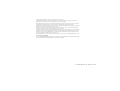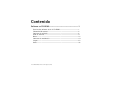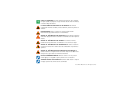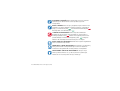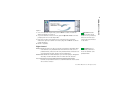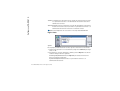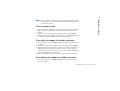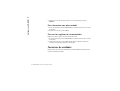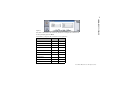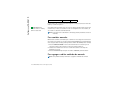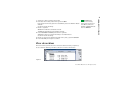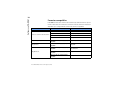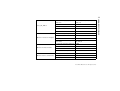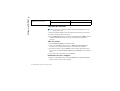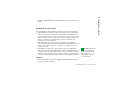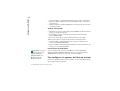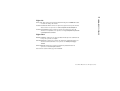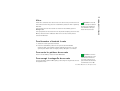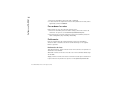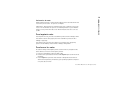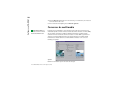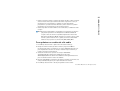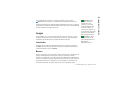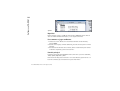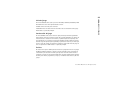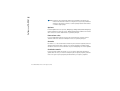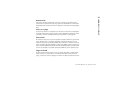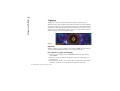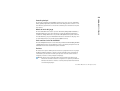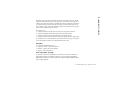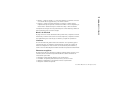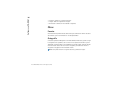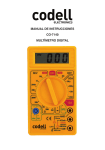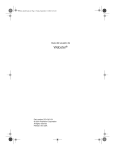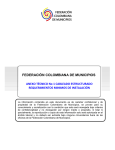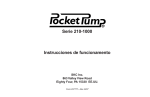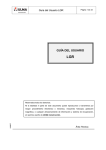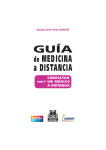Download Guía Software en CD
Transcript
Issue 1 ES Guía Software en CDROM La guía electrónica del usuario comercializada está sujeta a los "Términos y condiciones de las guías de usuario de Nokia, del 7 de junio de 1998" (“Nokia User’s Guides Terms and Conditions, 7th June, 1998”.) Copyright © Nokia Mobile Phones 1997-2001. Reservados todos los derechos. Queda prohibida la reproducción, transferencia, distribución o almacenamiento de todo o parte del contenido de este documento bajo cualquier forma sin el consentimiento previo y por escrito de Nokia. Nokia y Nokia Connecting People son marcadas registradas de Nokia Corporation. El resto de los productos y nombres de compañías aquí mencionados pueden ser marcas comerciales o registradas de sus respectivos propietarios. Nokia opera con una política de desarrollo continuo y se reserva el derecho a realizar modificaciones y mejoras en cualquiera de los productos descritos en este documento sin previo aviso. Nokia no se responsabilizará bajo ninguna circunstancia de la pérdida de datos o ingresos ni de ningún daño especial, incidental, consecuente o indirecto, independientemente de cuál sea su causa. El contenido del presente documento se suministra tal cual. Salvo que así lo exija la ley aplicable, no se ofrece ningún tipo de garantía, expresa o implícita, incluida, pero sin limitarse a, la garantía implícita de comerciabilidad y adecuación a un fin particular con respecto a la exactitud, fiabilidad y contenido de este documento. Nokia se reserva el derecho de revisar o retirar este documento en cualquier momento sin previo aviso. La disponibilidad de productos concretos puede variar de una región a otra. Consulte con su distribuidor Nokia más cercano. DECLARACIÓN DE CONFORMIDAD Nosotros, NOKIA MOBILE PHONES Ltd, declaramos bajo nuestra única responsabilidad, que el producto RAE-3N se adapta a las condiciones dispuestas en la Normativa del consejo siguiente: 1999/5/CE. ©2001 Nokia Mobile Phones. All rights reserved. Contenido Software en CD-ROM...............................................................1 Para instalar software desde el CD-ROM.........................................................1 Sincronización remota...........................................................................................2 Conversor de unidades ..........................................................................................6 Visor de archivos .....................................................................................................9 Notas ..........................................................................................................................15 Conversor de multimedia......................................................................................19 Juegos.........................................................................................................................23 Otros ...........................................................................................................................36 ©2001 Nokia Mobile Phones. All rights reserved. PARA SU SEGURIDAD Lea estas sencillas instrucciones. El no respetar las reglas puede ser peligroso o ilegal. Si desea obtener más información, consulte la Guía del usuario. LA PRECAUCIÓN EN CARRETERA ES LO PRINCIPAL No utilice el comunicador mientras conduce; si desea utilizarlo, estacione primero el vehículo. INTERFERENCIAS Todos los teléfonos móviles pueden recibir interferencias que podrían afectar a su rendimiento. APAGUE EL TELÉFONO EN LOS HOSPITALES Siga todas las normativas existentes. Apague el teléfono cuando se encuentre cerca de un aparato médico. APAGUE EL TELÉFONO EN LOS AVIONES Los teléfonos móviles pueden causar interferencias. Su utilización en los aviones es ilegal. APAGUE EL TELÉFONO EN LAS GASOLINERAS No utilice el teléfono en áreas de servicio. No lo utilice cerca de combustible o de productos químicos. APAGUE EL TELÉFONO CERCA DE MATERIALES EXPLOSIVOS No utilice el teléfono en lugares donde se realicen explosiones. Observe las restricciones y siga todas las normativas existentes. UTILÍCELO RAZONABLEMENTE Utilice el teléfono sólo en posición normal (junto a la oreja). No toque la antena si no es necesario. SERVICIO TÉCNICO CUALIFICADO Únicamente debe instalar o reparar el equipo personal de servicio técnico cualificado. ©2001 Nokia Mobile Phones. All rights reserved. ACCESORIOS Y BATERÍAS Utilice únicamente accesorios y baterías aprobados por el fabricante. No conecte productos que sean incompatibles. HACER LLAMADAS Cierre la tapa y asegúrese de que el teléfono está encendido y en servicio. Marque el número de teléfono, incluyendo el prefijo, y a continuación pulse . Para finalizar una llamada pulse . Para responder a una llamada pulse . LLAMADAS DE EMERGENCIA Cierre la tapa del comunicador. Asegúrese de que el teléfono está encendido y en servicio. Pulse y mantenga pulsada la tecla durante unos segundos para borrar la pantalla. Marque el número de emergencia y pulse . Indique su ubicación. No interrumpa la llamada hasta que se le indique. HACER COPIAS DE SEGURIDAD Recuerde hacer copias de seguridad de todos los elementos importantes. CONECTARSE A OTROS DISPOSITIVOS Al conectarse a otro dispositivo, lea la guía de usuario correspondiente para conocer en detalle las instrucciones de seguridad. No conecte productos incompatibles. PRECAUCIONES CON RAYOS INFRARROJOS No dirija los rayos infrarrojos directamente a los ojos de las personas ni permita que interfieran con otros dispositivos de rayos infrarrojos. ©2001 Nokia Mobile Phones. All rights reserved. 1. Software en CD-ROM Esta guía contiene información acerca del software que puede instalar desde el CD-ROM que encontrará en el paquete de ventas. Podrá encontrar estas aplicaciones en las secciones Software para el comunicador y Software para PC. No olvide que algunas aplicaciones complementarias tienen sus propias guías de usuario. Podrá encontrarlas junto a los programas en el CD-ROM. Sugerencia: Si desea obtener más información acerca de la instalación del software, consulte la Guía del usuario. Para instalar software desde el CD-ROM Las aplicaciones y archivos contenidos en el CD-ROM del comunicador están listos para que los instale o traslade al comunicador. Realice la instalación de la siguiente manera: 1 Asegúrese de que ha instalado PC Suite en su ordenador. Encontrará este programa en el CD-ROM incluido en el paquete de ventas. 2 Inserte el CD-ROM en la unidad de CD-ROM del ordenador. 3 A continuación, conecte el comunicador al ordenador utilizando el cable adaptador suministrado en el paquete de ventas. O bien, prepare el comunicador y el ordenador para una conexión de infrarrojos. Si desea obtener más información, consulte la Guía del usuario. 4 El CD-ROM se abre automáticamente. Si no es así, abra la interfaz de usuario del CD-ROM haciendo doble clic en el archivo Nokia9210.exe en la estructura de archivos del CD-ROM. 5 Busque y seleccione el programa que desee instalar en la interfaz de usuario del CD-ROM y haga clic en Instalar. ©2001 Nokia Mobile Phones. All rights reserved. Software en CD-ROM 1 Software en CD-ROM 2 Sugerencia: Utilice la tarjeta de memoria en el comunicador para ganar más espacio para los diferentes archivos y aplicaciones incluidos en el CD-ROM. Nota: No olvide instalar las aplicaciones complementarias en el mismo idioma que el del comunicador. Sincronización remota La aplicación Sincronización remota para el Nokia 9210 Communicator le permite sincronizar su agenda y guía mediante una llamada de datos GSM con varias aplicaciones de agenda y libreta de direcciones de Internet, además de varias soluciones corporativas para la oficina como Lotus Notes. La aplicación de sincronización utiliza la tecnología SyncML para realizar esta tarea. Las opciones de configuración del servidor remoto se denominan modos de sincronización. Puede introducir varios modos si necesita sincronizarse con múltiples servidores o aplicaciones. Nota: Si desea obtener información sobre la compatibilidad con SyncML, póngase en contacto con el proveedor de servicios o el personal de soporte técnico de la empresa. Nota: Este producto incluye software desarrollado por The SyncML Initiative. Para crear un nuevo modo de sincronización Cuando inicia Sincronización remota, se muestra el modo de sincronización actual en la vista principal, bajo el título Sincronización remota. Si no se ha creado ningún modo, se muestra el texto Sin modo definido. Para crear un nuevo modo haga lo siguiente: ©2001 Nokia Mobile Phones. All rights reserved. Figura 1 1 Si no se ha definido ningún modo, presione Nuevo. Se abre un cuadro de diálogo. Continúe con el paso 4. 2 Si ya se ha definido al menos un modo, presione Opciones modo en la Vista principal para ver los modos disponibles. 3 Para crear un nuevo modo basado en las opciones de uno ya existente, seleccione el que vaya a utilizar como base y haga clic en Nuevo. Se abre un cuadro de diálogo. 4 Defina lo siguiente: Sugerencia: Cuando agregue un nuevo modo basado en uno ya existente, seleccione el modo cuyos valores sean más similares a los del nuevo. Página General Modo predeterm.: Al menos uno de los modos de sincronización disponibles debe estar definido como predeterminado. Para definir este modo como el predeterminado, seleccione Sí. El modo predeterminado se muestra en la vista principal para poder acceder a él más rápidamente. Nombre modo: Escriba un nombre descriptivo para el modo. Ejemplo: “Mi agenda de trabajo”. Cada modo debe tener un nombre de modo exclusivo. Acceso a Internet/Acceso a Internet/Dirección host/Puerto/Autenticación HTTP: Consulte a su proveedor de servicios o al administrador del sistema acerca de los valores correctos. Sugerencia: Para su comodidad, establezca el modo más utilizado como predeterminado. ©2001 Nokia Mobile Phones. All rights reserved. Software en CD-ROM 3 Software en CD-ROM 4 Usuario: Su identificación de usuario para el servidor de sincronización. Consulte a su proveedor de servicios o al administrador del sistema acerca de la identificación correcta. Contraseña: Escriba aquí su contraseña. Por razones de seguridad, la contraseña se muestra como asteriscos (*****). Consulte a su proveedor de servicios o al administrador del sistema acerca de la contraseña correcta. Nota: El botón Opciones sólo está activo en el campo Autenticación HTTP. Página Datos Figura 2 En esta página puede seleccionar los datos que va a sincronizar con el servidor. 1 Seleccione la aplicación con la tecla Flechas y haga clic en Cambiar para elegir entre Sí o No 2 Para definir las opciones de Agenda o de Guía, presione Opciones. Se abre un cuadro de diálogo. Defina lo siguiente: Archivo agenda/Archivo Guía: Presione Explorar para seleccionar la base de datos correcta del comunicador. Agenda remota/Guía remota: Consulte a su proveedor de servicios o al administrador del sistema. ©2001 Nokia Mobile Phones. All rights reserved. Para sincronizar datos 1 En la vista principal, compruebe que ha seleccionado el modo correcto. Presione Sinc.. Se muestra el estado de la sincronización en la parte inferior de la pantalla. 2 Para cancelar la sincronización antes de que termine, presione Cancelar. 3 Recibirá un aviso cuando termine la sincronización. Presione Ver reg. para abrir un archivo de registro o Cerrar para volver a la vista principal. Para editar los modos de servidor existentes 1 En la vista principal, presione Opciones modo. Se muestra una lista de modos de servidor. 2 Seleccione un modo que desee editar con la tecla Flechas y presione Editar. 3 Haga las modificaciones necesarias. Consulte a su proveedor de servicios o al administrador, o bien busque en el manual los valores correctos. Si desea obtener más información acerca de las opciones, consulte Página General en la página 3 y Página Datos en la página 4. 4 Haga clic en Cerrar para aceptar los cambios y cerrar el cuadro de diálogo. Para eliminar los modos de servidor existentes 1 En la vista principal, presione Opciones modo. Se muestra una lista de los modos de servidor. ©2001 Nokia Mobile Phones. All rights reserved. Software en CD-ROM 5 Nota: Antes de poder sincronizar los datos de la agenda, debe existir el archivo de la agenda en el comunicador. Utilice la aplicación Agenda para crear un archivo de agenda. Software en CD-ROM 6 2 Seleccione un modo que desee eliminar con la tecla Flechas y presione Eliminar. Para sincronizar con otro servidor 1 En la vista principal, presione Sinc. modos. Se muestra una lista de los modos de servidor. 2 Seleccione un modo y presione Sinc.. Para ver los registros de sincronización Puede ver el último registro de sincronización del modo. 1 En la vista principal, presione Sinc. modos. Se muestra una lista de los modos de servidor. 2 Seleccione un modo y presione Ver reg.. El registro muestra el número de elementos actualizados, agregados o eliminados. Conversor de unidades Puede utilizar el Conversor de unidades para el Nokia 9210 Communicator para convertir unidades de medida. ©2001 Nokia Mobile Phones. All rights reserved. Figura 3 Para abrir la herramienta de conversión, seleccione la categoría de conversión en la vista principal y presione Abrir. Las unidades y categorías de conversión son las siguientes: Categoría de conversión Unidad A Unidad B Moneda USD EUR Área 2 ft m2 Energía kcal kJ Longitud mi km Masa lbs kg Potencia hp kW Presión Pa b Temperatura F C Tiempo d h Velocidad mph km/h ©2001 Nokia Mobile Phones. All rights reserved. Software en CD-ROM 7 Software en CD-ROM 8 Volumen gal (EE.UU.) litro La herramienta de conversión para una categoría concreta de conversión tiene dos cuadros, consulte la Figura 3. Sugerencia: Para moverse entre los cuadros, utilice la tecla Tab. Sólo puede haber un cuadro activo a la vez. Los cuadros siempre tienen valores que se relacionan, es decir, si se cambia el valor en cualquiera de los dos cuadros, el otro cuadro se actualiza automáticamente. Nota: La precisión de la calculadora es limitada y pueden producirse errores de redondeo. Para cambiar monedas Quizás desee cambiar las unidades que se utilizan en una categoría de conversión en concreto. Por ejemplo, en vez de convertir desde USD (dólares estadounidenses) en la categoría de la moneda, puede que desee cambiar desde FRF (franco francés). 1 Presione Cambiar unidad en la vista de herramienta de conversión para la categoría concreta de conversión. Se abre un cuadro de diálogo. 2 Seleccione un elemento de la lista o escriba una cadena en el campo de búsqueda en la lista. 3 Presione Seleccionar para aceptar el cambio o Cancelar para descartarlo. Para agregar o editar unidades de moneda Nota: Sólo pueden editarse, eliminarse o agregarse unidades de moneda. ©2001 Nokia Mobile Phones. All rights reserved. Sugerencia: Para eliminar una moneda, selecciónela y presione la tecla Menú; seleccione Archivo > Eliminar moneda…. Presione Eliminar. Visor de archivos El Visor de archivos permite ver varios formatos de editores de texto, de gráficos y de otros archivos. Además, podrá abrir y extraer los archivos almacenados. Figura 4 ©2001 Nokia Mobile Phones. All rights reserved. Software en CD-ROM 9 1 Seleccione y abra la categoría de moneda. 2 Para editar una moneda, selecciónela y presione Abrir. Para agregar una moneda, presione la tecla Menú y seleccione Archivo > Nueva moneda…. Se abre un cuadro de diálogo. 3 Defina lo siguiente: Nombre: El nombre de la unidad de moneda. Símbolo: Una abreviatura de la unidad de moneda. 4 Presione Calcular la relación para definir lo siguiente: Relación: La tarifa de conversión definida por la unidad de base. Se abre un cuadro de diálogo. 5 Defina los valores de la unidad de moneda nueva y base, y presione Cancelar. 6 Presione Cerrar para aceptar los cambios. Software en CD-ROM 10 Formatos compatibles El CD-ROM contiene cinco archivos de instalación que admiten distintos tipos de formatos de archivos. A continuación se muestra la lista de archivos de instalación disponibles y los correspondientes formatos de archivos compatibles. Archivo de instalación Formatos de archivos compatibles Extensiones de archivos compatibles Texto sin formato TXT Mapa de bits de Windows BMP, RLE, ICO, CUR Gráficos de red portátil PNG Metarchivo Windows WMF, EMF MS_Powerpoint.sis Microsoft Powerpoint 3/4/7/97/ 98/2000 PPT, POT, PPS MS_Excel.sis Microsoft Excel 2/3/4/5/7/97/ 98/2000 XLS, XLC Microsoft Powerpoint 3/4/7/97/ 98/2000 PPT, POT, PPS Microsoft Excel 2/3/4/5/7/97/ 98/2000 XLS, XLC Microsoft Word 1/2/4/5/6/7/97/ 98/2000 DOC, WRI Todos los archivos de instalación MS_Office.sis ©2001 Nokia Mobile Phones. All rights reserved. Lotus_WP_AMI.sis Other.sis: formatos de imágenes Other.sis: Formatos de texto Other.sis: archivos almacenados Lotus 1-2-3 v. 1/2/3/4/5/97/ Millenium WQ1, WKU, WK1, WK3, WK4, WK5, WK6, 123 Lotus Ami Pro SAM WordPerfect 4/5/6/7/8 WPD Gráfico de WordPerfect WPG Lotus Ami Draw SDW Metarchivo de gráficos para PC CGM Compuserve GIF GIF Paintbrush PCX, DCX Formato de archivo de imagen intercalada TIF, JPG, JIF Lenguaje de marcado de hipertexto HTML Texto sin formato TXT vCard VCF Formato de texto enriquecido RTF Winzip, PKZIP ZIP, EXE Unix Gzip TGZ Unix Compress TAR, TAZ ©2001 Nokia Mobile Phones. All rights reserved. Software en CD-ROM 11 Software en CD-ROM 12 Other.sis: otros formatos Microsoft Project MPP Visio VSD Para ver los archivos Nota: Las opciones y comandos de menús disponibles dependen del tipo de archivo que se vea. 1 Seleccione Visor de archivos en la lista de aplicaciones Extras y presione Intro. 2 El cuadro de diálogo Abrir se mostrará. 3 Presione Explorar para buscar un archivo compatible y presione OK. El archivo se abrirá. Dependiendo del tipo de archivo, dispondrá de las siguientes opciones: Todos los archivos • Presione Acercar y Alejar para cambiar la vista. • Presione la tecla Menú y seleccione Ver > Modo de pantalla completa para mostrar sólo el contenido del documento o del archivo en la pantalla. • Para enviar el archivo, presione Enviar. Se abre el cuadro de diálogo Enviar. Las opciones son Como correo/Vía infrarrojos. Presione Enviar para confirmar el envío. • Para cerrar el Visor de archivos, presione Cerrar. Documentos de texto e imágenes • Presione la tecla Menú y seleccione Imagen/Documento> Ajustar al ancho para ajustar el archivo al ancho de la pantalla. ©2001 Nokia Mobile Phones. All rights reserved. 13 Software en CD-ROM • Seleccione Imagen/Documento > Ajustar a la ventana para ajustar el archivo a la pantalla. Documentos de texto y hojas El menú Documento o Hoja de cálculo contiene varias opciones de visualización: • Vista borrador: Para seleccionar la vista de borrador, presione la tecla Menú y seleccione Documento > Vista borrador o Hoja de cálculo > Vista borrador. En la vista de borrador el texto del archivo de documento o de hoja se muestra con una sola fuente. También se mostrarán el formato de carácter, la alineación de párrafos, el espaciado y las tabulaciones. Los objetos incrustados no se mostrarán en la vista de borrador. • Vista normal: Para seleccionar la vista normal, presione la tecla Menú y seleccione Documento > Vista normal o Hoja de cálculo > Vista normal. En la vista normal todas las fuentes y objetos incrustados se mostrarán como en el documento original. • Vista página: Para seleccionar la vista de página, presione la tecla Menú y seleccione Documento > Vista página o Hoja de cálculo > Vista página. En la vista de página el texto del archivo de documento o de hoja se muestra del mismo modo que en el documento original, incluyendo también los ajustes de línea, columnas, márgenes de página, encabezamientos, pies de página y anotaciones. Imágenes Sugerencia: Cuando esté viendo un documento de texto, puede seleccionar texto, copiarlo al portapapeles y pegarlo en otras aplicaciones. • Presione la tecla Menú y seleccione Imagen/> Ajustar al ancho para ajustar la imagen al ancho de la pantalla. ©2001 Nokia Mobile Phones. All rights reserved. 14 Software en CD-ROM • Seleccione Imagen > Ajustar a la ventana para ajustar la imagen a la pantalla. • Seleccione Imagen > Girar para girar la imagen 90 grados en el sentido de las agujas del reloj. • Seleccione Imagen > Restablecer original para ver la imagen del modo en que se veía cuando la abrió. Archivos almacenados • Para extraer los archivos seleccionados, presione Extraer. Se abre un cuadro de diálogo con la carpeta de destino. • Para extraer los archivos contenidos en un archivo de almacenamiento, presione Extraer todos. • Para ver un archivo de un archivo de almacenamiento, presione Ver. También podrá ordenar los elementos de un archivo de almacenamiento. • Seleccione Editar > Ordenar por para definir el criterio de ordenación. Las opciones son Nombre/Fecha/Tamaño. • Seleccione Editar > Forma de ordenación para definir la forma de ordenación. Las opciones son Ascendente/Descendente. Presentaciones de PowerPoint Sugerencia: Los accesos directos del teclado para Diapositiva siguiente / Diapositiva anterior son Mayúsculas-Ctrl-N y Mayúsculas-Ctrl-P. Para ver las diapositivas, presione la tecla Menú y seleccione Diapositiva > Diapositiva siguiente / Diapositiva anterior. El resto de los comandos del menú Diapositiva funcionan del mismo modo que los del menú Imagen. Para configurar las opciones del Visor de archivos Presione la tecla Menú y seleccione Ver > Opciones…. Se abre un cuadro de diálogo de dos páginas. Defina lo siguiente: ©2001 Nokia Mobile Phones. All rights reserved. Página Ver Fuente pred.: Para seleccionar la fuente predeterminada, presione Cambiar. Se abre el cuadro de diálogo de fuentes. Ver arch. desconocidos: Define el modo en que el visor gestiona los tipos de archivos desconocidos. Las opciones son Como texto/Como hexadecimal/No ver. Ver arch. no compatibles: Define el modo en que el visor gestiona los tipos de archivos no compatibles. Las opciones son Preg. usuario/Abrir en aplicación registrada/Como desconocido. Página Otros Mostrar cuadrículas : Seleccione la opción predeterminada para las cuadrículas de la hoja. Las opciones son Sí/No. Ordenar archivos por : Seleccione el criterio de ordenación predeterminado de los archivos de almacenamiento. Las opciones son Nombre/Fecha/Type/ Tamaño. Forma ordenación: Seleccione la forma de ordenación predeterminada. Las opciones son Ascendente/Descendente. Para cerrar el cuadro de diálogo, presione Cerrar. ©2001 Nokia Mobile Phones. All rights reserved. Software en CD-ROM 15 Software en CD-ROM 16 Notas Figura 5 Notas es un editor de texto sencillo para escribir notas rápidas y crear listas de notas. Puede escribir varias notas para crear una lista de notas. Es posible ordenar de varias formas una lista y guardarla como bloc de notas. Notas incluye muchos de los comandos estándar de los procesadores de texto. Notas está sólo disponible en inglés. Para agregar y eliminar notas y blocs de notas Para crear una nueva nota, presione New note. Para eliminar una nota, presione la tecla Menú y seleccione File>Delete note. Para agregar un nuevo bloc de notas, presione la tecla Menú y seleccione File>New file. Puede tener varios blocs de notas para temas diferentes. ©2001 Nokia Mobile Phones. All rights reserved. Vistas Puede ver el contenido tanto de una nota como de una nota y una lista de notas. Para seleccionar una vista, presione la tecla Menú y seleccione View > Split view/ Note view. Para moverse entre las vistas cuando se muestre la vista dividida, presione Change Focus. Sugerencia: La vista de notas es útil para la edición de textos muy grandes. La vista dividida es útil para buscar un bloc de notas. Para que aparezca la vista actual en modo de pantalla completa, presione la tecla Menú y seleccione View > Full screen. Para volver a la vista normal, vuelva a seleccionar Full screen. Para formatear el texto de la nota 1 Seleccione el texto que desea modificar. 2 Presione la tecla Menú y seleccione las opciones del menú Format: Seleccione Font... para cambiar la fuente utilizada para el texto o las otras opciones para obtener texto en negrita, cursiva, subrayado o con viñetas. Para contar las palabras de una nota Presione la tecla Menú y seleccione Tools >Word count. Para corregir la ortografía de una nota Si tiene instalada la aplicación Ortografía, podrá corregir la ortografía de una nota del siguiente modo: Sugerencia: La función para contar palabras es útil cuando desea enviar una nota como mensaje, en el que el número de caracteres está limitado a unos 160. ©2001 Nokia Mobile Phones. All rights reserved. Software en CD-ROM 17 Software en CD-ROM 18 1 Presione la tecla Menú y seleccione Tools > Spell check. 2 Si desea obtener más sugerencias acerca de una palabra desconocida, resalte Sugerencias y seleccione Cambiar. Para ordenar las notas Puede ordenar las notas de un bloc del siguiente modo: 1 Presione la tecla Menú, seleccione Tools > Sort by y seleccione el criterio de ordenación. Las opciones son Creation Date/Last Modified Date/Title. 2 Para seleccionar la forma de ordenación, presione la tecla Menú, seleccione Tools > Sorting Order y elija Ascending o Descending. Preferencias Para ver las preferencias de la aplicación Notas, presione la tecla Menú y seleccione Tools > Preferences. Se abre un cuadro de diálogo con dos páginas. Defina lo siguiente: Preferencias de vistas Show title of entries on – Defina si desea mostrar la vista de lista a la izquierda o la derecha de la vista dividida. Note width – Defina el ancho de la vista de nota en la vista dividida. Puede elegir de 10 a 80%. Display – Defina el formato de la fecha en la barra de estado que se encuentra en la parte inferior de la pantalla. Las opciones son Last update date/Creation date. ©2001 Nokia Mobile Phones. All rights reserved. Preferencias de notas Always start on a new note – Permite decidir si Notas creará automáticamente una nota nueva para el usuario. Las opciones son No/Yes. Include in list – Permite definir la cantidad de texto que se muestra en la lista de notas en la vista dividida. Las opciones son First line / All text. La opción First line muestra sólo la primera línea de la nota. All text muestra tanto texto como sea posible. Para imprimir notas Para imprimir una nota, presione la tecla Menú y seleccione File > Printing > Print.... Para definir el diseño de la página presione la tecla Menú y seleccione File > Printing > Page setup... Para obtener una vista previa de la página en la pantalla antes de imprimir, presione la tecla Menú y seleccione File > Printing > Print preview.... Para buscar las notas El cuadro de diálogo de búsqueda permite al usuario buscar y reemplazar texto dentro del bloc de notas de forma rápida y sencilla. 1 Presione la tecla Menú y seleccione Edit > Find. 2 Escriba el texto que desea buscar. Presione Reemplazar para escribir el texto de reemplazo. 3 Presione Opciones para hacer más exhausta la búsqueda seleccionando la distinción de mayúsculas y minúsculas y para que busque palabras completas o sólo partes de las mismas. ©2001 Nokia Mobile Phones. All rights reserved. Software en CD-ROM 19 Software en CD-ROM 20 4 Presione Buscar. Notas busca en la nota actual y, a continuación, en el resto de las notas del bloc de notas. 5 Para continuar la búsqueda, presione Buscar siguiente. Conversor de multimedia Sugerencia: NIM es el formato de archivo “Nokia Interleaved Multimedia”. El Conversor de multimedia es una aplicación para el PC. Con el Conversor de multimedia puede convertir formatos usuales de archivos de vídeo a formato NIM, que se pueden reproducir en el Nokia 9210 Communicator. También puede convertir formatos usuales de archivos de audio a formato WAV y optimizar los archivos de formato WAV existentes para poder utilizarlos en el Nokia 9210 Communicator. Puede utilizar los archivos WAV convertidos como tonos de llamada, por ejemplo. Figura 6 Utilizar el convertidor supone una serie de ventajas: ©2001 Nokia Mobile Phones. All rights reserved. Para optimizar un archivo de sólo audio 1 En el Menú, seleccione File > Open. Se abre un cuadro de diálogo. 2 Busque el archivo de audio que desea convertir y haga clic en OK. La información del archivo se transfiere a los campos Original file que hay en la parte izquierda de la ventana. Los campos muestran el tipo de archivo, su tamaño y el tiempo de reproducción. 3 Seleccione una de las dos opciones en el campo Audio format: Low compression: Para obtener una calidad óptima de sonido Normal compression: Para obtener una calidad de sonido ligeramente menor pero un tamaño de archivo mucho más reducido 4 Haga clic en Convert. La información del archivo convertido se transfiere a los campos Converted file que hay en la parte derecha de la ventana. 5 En el Menú, seleccione File > Save as para guardar el nuevo archivo. ©2001 Nokia Mobile Phones. All rights reserved. Software en CD-ROM 21 • Cuando convierte un archivo, el tamaño del archivo de vídeo o audio convertido suele ser mucho menor que el tamaño del archivo original. Por lo tanto, la reproducción en el comunicador no requiere una alta capacidad de procesamiento y resulta más fluida. De hecho, muchos archivos no pueden reproducirse en el comunicador sin una conversión previa. • Cuando reproduce un archivo WAV con el comunicador, la calidad del sonido es mejor. Nota: El Conversor multimedia es compatible con la mayoría de los archivos que pueden reproducirse en el Reproductor de Windows Media. El conjunto exacto de archivos compatibles depende de la versión del Reproductor de Windows Media instalada en el sistema y de los códecs de vídeo y audio instalados. Por lo general, el Conversor multimedia admite la mayor parte de los archivos AVI, WAV, MPG y MP3. Software en CD-ROM 22 Para convertir un archivo de vídeo Sugerencia: Velocidad de secuencias indica la velocidad a la que se muestran las secuencias, las imágenes individuales que, una detrás de la otra, crean la ilusión de movimiento, en una película o vídeo. La velocidad de secuencias se mide en secuencias por segundo (sps). Cuantas menos secuencias se utilicen, menos fluido será el vídeo. 1 En el Menú, seleccione File > Open. Se abre un cuadro de diálogo. 2 Busque el archivo de vídeo que desea convertir y haga clic en OK. La información del archivo se transfiere a los campos Original file que hay en la parte izquierda de la ventana. Los campos muestran el tipo de archivo, su tamaño y el tiempo de reproducción. 3 Seleccione una de las dos opciones en el campo Video quality: Smooth motion, small image size: Para obtener la mayor velocidad de secuencias posible. Normal motion, normal image size : Para exhibir un tamaño normal de imagen y un movimiento algo menos fluido. 4 Si el archivo contiene tanto vídeo como sonido, seleccione una de las dos opciones en el campo Audio format: Music, normal compression: Utilice esta opción si el archivo de origen contiene música u otro tipo de material que requiera una alta calidad de sonido. Voice, high compression: Si el archivo original sólo contiene voz o si es preferible un tamaño de archivo menor a una calidad óptima de sonido. 5 Haga clic en Convert. La información del archivo convertido se transfiere a los campos Converted file que hay en la parte derecha de la ventana. ©2001 Nokia Mobile Phones. All rights reserved. Puede utilizar PC Suite para el Nokia 9210 Communicator para copiar los archivos convertidos al comunicador. Si desea obtener más información, consulte la Guía de PC Suite incluida en el paquete de ventas. Juegos El comunicador no es sólo una herramienta eficaz para los negocios, sino que también podrá utilizarlo en su tiempo libre. En esta sección encontrará juegos estupendos que puede instalar en el Nokia 9210 Communicator. Instalación Sugerencia: Puede reproducir el archivo original antes de la conversión y el archivo convertido después de la conversión. Utilice los controles que aparecen en las pantallas de vista previa para iniciar, interrumpir o detener la reproducción. Sugerencia: Si desea utilizar los servicios de juegos de Nokia, únase al Club Nokia en www.club.nokia.com. Asegúrese de que el Nokia 9210 Communicator está conectado al PC. Abra el CD-ROM, seleccione el juego que desee instalar de la carpeta Software para el comunicador/Juegos y presione Instalar. Bounce Bounce es un juego en el que tiene que controlar una pelota en un mundo lleno de peligros. Tendrá que botar y hacer rodar la pelota en cada nivel, saltando obstáculos y recopilando los aros que necesita para desbloquear la salida para el próximo nivel. Utilice los bloques de goma para botar más alto o incluso invertir la gravedad para alcanzar los obstáculos con más facilidad. Las instrucciones se encuentran disponibles en el juego. Bounce está sólo disponible en inglés. ©2001 Nokia Mobile Phones. All rights reserved. Software en CD-ROM 23 6 En el Menú, seleccione File > Save as para guardar el nuevo archivo. Nota: Durante la conversión no puede iniciar la reproducción de archivos. Software en CD-ROM 24 Figura 7 Requisitos Bounce requiere al menos 1,5 Mb de memoria libre y 800 Kb de espacio libre en disco en el Nokia 9210 Communicator, o en la tarjeta de memoria. Para comenzar a jugar con Bounce 1 Seleccione el icono Bounce en la lista Extras utilizando la tecla Flechas y presione Abrir. 2 Cuando vea el logotipo animado de Bounce, presione una tecla para ir al menú principal. 3 Para seleccionar elementos de los menús, utilice la tecla Flechas para resaltar el elemento requerido y presione la tecla Intro. Pantalla principal El menú de la pantalla principal (Main Screen ) tiene cinco opciones: Start Game, Online, Options, High Scores y Quit. Para seleccionar Quit, presione la flecha > en la tecla Flechas y presione Intro o el botón de comandos que se encuentre en la parte más inferior. ©2001 Nokia Mobile Phones. All rights reserved. Inicio del juego El menú Start Game tiene cuatro opciones: New Game, Continue, Instructions y Back. New Game inicia una nueva partida desde el nivel 1. Continue le lleva al menú para continuar. Instructions inicia una demostración automática de las características del juego. Back vuelve a la pantalla principal. Continuación del juego El menú Continue tiene cuatro intervalos para partidas previamente guardadas. Cada intervalo muestra el número de nivel de la partida guardada y el número de vidas restantes. Si selecciona un intervalo, la partida empezará al principio del nivel guardado, con el número de vidas que quedaban cuando guardó la partida. Cuando carga una partida que ha guardado, la puntuación será cero, de modo que el único modo de obtener la puntuación máxima es jugar cada nivel del juego en una sola partida. Con Back volverá a la pantalla principal. En línea Al seleccionar la opción Online podrá conectarse a la página de inicio de los juegos del Nokia 9210 Communicator. Tenga en cuenta que debe tener configurado el comunicador para acceder a Internet para que esto funcione. Cuando cierre el navegador, volverá a la vista principal de Bounce. Consulte regularmente la página de inicio para obtener, sugerencias, consejos y novedades acerca de éste y de otros juegos. ©2001 Nokia Mobile Phones. All rights reserved. Software en CD-ROM 25 Software en CD-ROM 26 Nota: El teléfono del comunicador debe estar encendido para utilizar esta función. No encienda el teléfono en lugares en los que esté prohibida la utilización de teléfonos móviles o cuando pueda producir interferencias o entrañar algún peligro. Opciones El menú Options tiene tres opciones, Change Keys, Change Sound y Back. Change Keys permite redefinir las teclas de control. Change Sound permite establecer el volumen de los efectos de sonido. Back vuelve a la pantalla principal. Puntuaciones altas La opción High Scores muestra una lista de las puntuaciones más altas que ha obtenido en Bounce. Seleccione Back para volver a la pantalla principal. Controles Las flechas < y > de la tecla Flechas mueven la pelota hacia la izquierda y hacia la derecha. Puede hacer saltar la pelota con la barra espaciadora. También podrá cambiar las teclas de control utilizando la opción Change Keys en el menú Options. Cambio de tamaño La pelota puede cambiar de tamaño si toca los objetos adecuados. Una pelota grande salta más alto y se mueve más deprisa que una pelota pequeña, y además flota en el agua. La pelota pequeña puede deslizarse por espacios pequeños. ©2001 Nokia Mobile Phones. All rights reserved. Demostración Hay muchos elementos diferentes en el juego. Si desea ver una demostración continua de las características del juego, seleccione Instructions en el menú Start Game. Puede salir de la demostración en cualquier momento presionando cualquier tecla. Pausa en el juego Si presiona la tecla Esc o cualquiera de los botones de comandos se interrumpirá la partida. Cuando está en pausa, puede ir al menú Options para redefinir las teclas y cambiar el volumen. También puede finalizar la partida o seguir jugando. Entre niveles Al final de un nivel tiene la opción de guardar la partida, cambiar las opciones del juego, salir del mismo o continuar. Al guardar la partida se abre una lista con cuatro intervalos para la partida guardada, que contienen los números de nivel de todas las partidas que haya guardado. Si selecciona Options se abre la misma lista que en el menú Options de la pantalla principal. End game finaliza la partida actual en curso y le devuelve a la pantalla principal. Continue le pasa al siguiente nivel. Juego finalizado El juego termina cuando completa todos los niveles disponibles o cuando pierde todas las vidas. Si la puntuación es lo suficientemente alta cuando termina el juego, se le dará la opción de agregar su nombre a la tabla de puntuaciones altas. ©2001 Nokia Mobile Phones. All rights reserved. Software en CD-ROM 27 Software en CD-ROM 28 Triplepop Triplepop es un juego de puzzle de movimientos rápidos donde pelotas de diferentes colores salen volando de los laterales de la pantalla y se van acumulando en el centro. Al girar el montón, puede hacer que las pelotas que vuelan aterricen donde desee. Cuando haya obtenido tres pelotas del mismo color una junto a otra, estallan. Si no es lo suficientemente rápido, el montón crecerá fuera del umbral y perderá. Triplepop está sólo disponible en inglés. Figura 8 Requisitos Triplepop requiere al menos 1,5 Mb de memoria libre y 800 Kb de espacio libre en disco en el Nokia 9210 Communicator, o en la tarjeta de memoria. Para comenzar a jugar con Triplepop 1 Seleccione el icono Triplepop en la lista Extras utilizando la tecla Flechas y presione Abrir. 2 Cuando vea el logotipo animado de Triplepop, presione una tecla para ir al menú principal. 3 Para seleccionar elementos de los menús, utilice la tecla Flechas para resaltar el elemento requerido y si desea seleccionarlo presione la tecla Intro. ©2001 Nokia Mobile Phones. All rights reserved. Pantalla principal El menú de la pantalla principal (Main Screen ) tiene cinco opciones: Start Game, Online, Options, High Scores y Quit. Para seleccionar Quit, presione la flecha > en la tecla Flechas y presione Intro o el botón de comandos que se encuentre en la parte más inferior. Menú de inicio del juego El menú Start Game tiene cuatro opciones: New Game, Change Skill, Instructions y Back. New Game inicia una nueva partida en el nivel de habilidad actualmente establecido. Change Skill le lleva a la pantalla Skill Options donde podrá cambiar el nivel de habilidad, y la opción Instructions muestra las instrucciones de juego. Con la opción Back volverá a la pantalla principal (Main Screen). Para cambiar el nivel de habilidad El menú Skill Options muestra los tres niveles disponibles de habilidad (Easy, Medium y Hard) además de una opción Back para volver a la pantalla principal. El nivel de habilidad seleccionado actualmente aparece resaltado. En línea Al seleccionar la opción Online podrá conectarse a la página de inicio de los juegos del Nokia 9210 Communicator. Tenga en cuenta que debe tener configurado el comunicador para acceder a Internet para que esto funcione. Cuando cierre el navegador, volverá a la vista principal de Triplepop. Nota: El teléfono del comunicador debe estar encendido para utilizar esta función. No encienda el teléfono en lugares en los que esté prohibida la utilización de teléfonos móviles o cuando pueda producir interferencias o entrañar algún peligro. ©2001 Nokia Mobile Phones. All rights reserved. Software en CD-ROM 29 Software en CD-ROM 30 Opciones El menú Options tiene tres opciones, Change Sound, Change Keys y Back. Change Sound permite establecer el volumen de los efectos de sonido. Change Keys le permite redefinir las teclas de control y con la opción Back volverá a la pantalla principal. Puntuaciones altas La opción High Scores muestra una lista de sus puntuaciones más altas en Triplepop. Seleccione Back para volver a la pantalla principal (Main Screen). El juego El jugador controla un montón de pelotas con una piedra negra en el centro. Durante el juego, aparecen pelotas a la izquierda y a la derecha que se mueven hacia el centro y se unen al montón. Podrá girar el montón con las flechas < y >, permitiéndole cambiar el lugar en que las pelotas golpearán. El montón crece hasta que cruza el límite circular, momento en que finaliza el juego. Hay cuatro colores para las pelotas: rojo, verde, amarillo y azul. Las cadenas de tres o más pelotas del mismo color estallan y desaparecen, obteniendo 5 puntos por cada una que estalle. Más adelante, tenga cuidado con las pelotas inertes. Las cadenas de pelotas inertes no estallan por sí solas, pero sí lo harán si otro color se propaga a través de ellas. A medida que pasa el tiempo, las pelotas del montón empiezan a parpadear y terminan por convertirse en piedras. Estas piedras sólo pueden destruirse lanzando pelotas de bonificación especiales contra ellas. ©2001 Nokia Mobile Phones. All rights reserved. Estos efectos son: • estallan las pelotas situadas junto al lugar en el que golpea el montón • estallan las burbujas desde donde golpea hasta la piedra central • estalla un anillo de pelotas alrededor del montón donde golpea • estallan todas las pelotas dentro del anillo y por debajo del mismo que golpea Si la puntuación es lo suficientemente alta cuando termina el juego, se le dará la opción de agregar su nombre a la tabla de puntuaciones altas. Controles Los controles predeterminados son: • Izquierda – flecha < de la tecla Flechas • Derecha – flecha > de la tecla Flechas • Disparo – barra espaciadora Para interrumpir el juego Si presiona la tecla Esc o cualquiera de los botones de comandos la partida se interrumpirá. Cuando se interrumpe, puede ir a las opciones del juego (Game Options) para redefinir las teclas y cambiar el volumen. También puede finalizar el juego o seguir jugando. ©2001 Nokia Mobile Phones. All rights reserved. Software en CD-ROM 31 Al principio del juego verá un indicador de pelotas de bonificación vacío. Puede rellenarlo si hace estallar cuatro o más pelotas a la vez. Cuanto más larga sea la cadena, mayor será la bonificación. A medida que se llena el indicador, se iluminan iconos para indicar la pelota de bonificación que se lanzará cuando presione la tecla <disparo>. Hay cuatro tipos diferentes de pelotas de bonificación, cada una con un efecto diferente sobre el montón. Software en CD-ROM 32 Baraja de cartas Los juegos de cartas Solitaire son quizás uno de los juegos de cartas más conocidos y populares. Baraja de cartas para el Nokia 9210 Communicator ofrece además de una forma de ocio, una variedad de juegos de cartas solitarios. Figura 9 Requisitos Baraja de cartas requiere al menos 1,2 Mb de memoria libre y 400 Kb de espacio libre en disco en el Nokia 9210 Communicator, o en la tarjeta de memoria. Para iniciar Baraja de cartas 1 Seleccione el icono Baraja de cartas en la lista Extras utilizando la tecla Flechas y presione Abrir. 2 Cuando aparezca la pantalla de inicio de Baraja de cartas, presione Play y seleccione un juego de la lista. Si desea obtener más información acerca de las normas de los juegos, presione Ctrl + H. Controles • Para mover el cursor, presione la tecla Flechas. • Para moverse de una baraja a otra, presione la flecha < o > de la tecla Flechas. ©2001 Nokia Mobile Phones. All rights reserved. En línea Visite la página de inicio de los juegos del Nokia 9210 Communicator en www.nokia.com/games/92xx para obtener sugerencias y consejos sobre éste y otros juegos. Snake EX Snake EX es una versión mejorada del clásico juego Snake de Nokia para el Nokia 9210 Communicator. Figura 10 Requisitos Snake EX requiere al menos 1,2 Mb de memoria libre y 650 Kb de espacio libre en disco en el Nokia 9210 Communicator. ©2001 Nokia Mobile Phones. All rights reserved. Software en CD-ROM 33 • Para moverse dentro de una baraja, presione las flechas arriba o abajo. • Para coger y soltar una carta, presione la barra espaciadora o la tecla <Z>. • Para tener nuevas cartas sobre la mesa, presione la tecla Intro. Software en CD-ROM 34 Para comenzar a jugar con Snake EX 1 Seleccione el icono Snake EX en la lista Extras utilizando la tecla Flechas y presione Abrir. 2 Cuando se muestre la pantalla de inicio animada de Snake EX, presione Settings y Mode para seleccionar los controles, el grado de dificultad y las opciones para varios jugadores. 3 Presione Play para iniciar una nueva partida. El juego Haga crecer a la serpiente dirigiéndola hacia la comida. No podrá detener la serpiente ni hacerla retroceder. Evita golpear las paredes o la cola. Además de la comida, hay algunos elementos energéticos en la zona de juegos. Los elementos energéticos pueden ayudarle en el juego o pueden hacerlo más difícil durante un tiempo. Aparecen en forma de interrogaciones en la pantalla. Hasta que la serpiente no se los coma, el efecto que produce es un misterio sin desvelar. El juego tiene dos modos. Con el modo tradicional, podrá seleccionar el laberinto donde jugará y la velocidad a la que se moverá la serpiente. Con el modo extremo, se moverá de laberinto a laberinto cuando haya alcanzado una puntuación determinada. Puede retar a un amigo a jugar. Puede jugar con un dispositivo o bien con dos mediante una conexión de infrarrojos. Controles y lengua Puede controlar la serpiente de tres modos diferentes: • Directo – utilice la tecla Flechas ©2001 Nokia Mobile Phones. All rights reserved. La serpiente tiene lengua. Con ella podrá atrapar la comida desde lejos. Utilice la barra espaciadora para controlar la lengua. Niveles de dificultad El juego tiene cinco niveles de dificultad. En el primer nivel, la serpiente se mueve lentamente y es fácil de controlar. En los niveles superiores, la serpiente se mueve más rápidamente, pero cada vez que se alimenta, consigue más puntuación. Laberintos En el modo tradicional, puede seleccionar el laberinto en el que desee jugar al comienzo del juego. Los laberintos tienen diferentes conjunto de comida y de elementos energéticos. El modo extremo se inicia desde el primer laberinto y avanza a uno más difícil después de haber alcanzado una puntuación determinada. Elementos energéticos El juego dispone de varios elementos energéticos. Pueden facilitar el juego o, de lo contrario, hacerlo más difícil temporalmente. Nunca sabrá de antemano las consecuencias que tendrá. • Banquete: comida adicional aparece en la zona de juegos. • Invencible: la serpiente puede atravesar muros y su cola sin morir. • Reductor: empequeñece a la serpiente. El efecto es permanente. • Relajación: ralentiza la serpiente. ©2001 Nokia Mobile Phones. All rights reserved. Software en CD-ROM 35 • Relativo – utilice las flechas < y > de la tecla Flechas. La serpiente se moverá en el sentido de las agujas del reloj o en sentido contrario. • Diagonal – utilice las flechas diagonales. Por ejemplo, la flecha superior izquierda hará que la serpiente se mueva hacia arriba o hacia la izquierda y la flecha inferior derecha hará que se mueva hacia abajo o hacia la derecha. Software en CD-ROM 36 • Inversión: invierte los controles del juego. • Lengua: dobla la longitud de la lengua. • Aceleración: aumenta la velocidad de la serpiente. Otros Fuentes Se encuentran disponibles fuentes adicionales para aumentar el número de estilos de caracteres para el comunicador en la subcarpeta Otros. Ortografía Si instala la aplicación Ortografía en el Nokia 9210 Communicator, podrá corregir la ortografía de las palabras y de los textos en las aplicaciones donde la opción Spell check... esté disponible en la lista Menú, por ejemplo, Word. Si desea obtener más información acerca de la corrección ortográfica, consulte Para revisar la ortografía en la página 34 en la Guía del usuario. Nota: Sólo puede revisar la ortografía de texto y palabras en inglés. ©2001 Nokia Mobile Phones. All rights reserved.